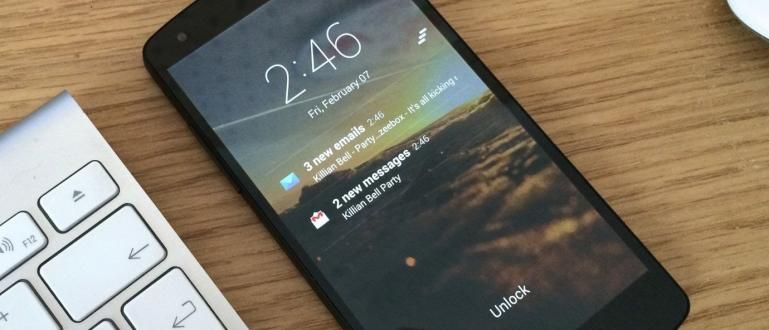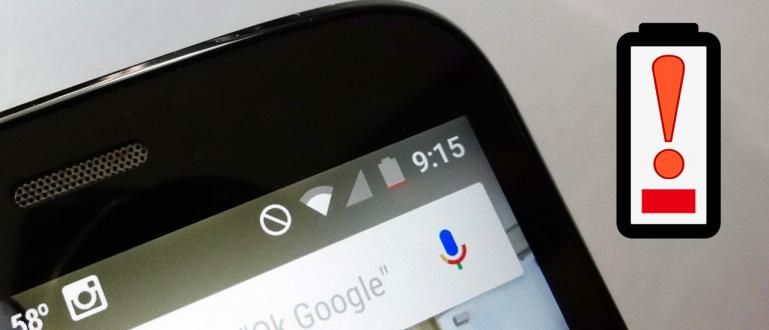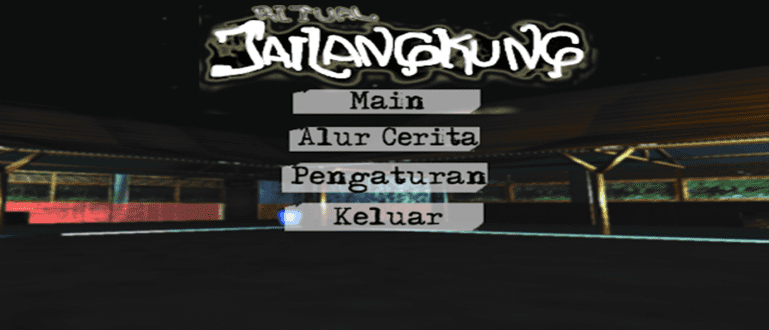هل ما زلت مرتبكًا بشأن كيفية نسخ قرص مضغوط / قرص DVD بدون أسهل البرامج؟ إليك كيفية نسخ ملف CD / DVD على نظام Windows بدون تطبيق.
العصر الذي يتقدم بشكل متزايد يجعل البشر أكثر تحفيزًا للابتكار. أحد الأمثلة على الابتكار الحقيقي هو جهاز كمبيوتر شخصي أو كمبيوتر محمول أصبحت مواصفاته غير عادية بشكل متزايد.
ليس فقط ذاكرة الوصول العشوائي (RAM) والمعالج وبطاقة VGA ، فقد أصبحت وسائط التخزين لأجهزة الكمبيوتر الآن أكثر تقدمًا. بدءًا من الأقراص المرنة والأقراص المضغوطة وأقراص DVD ومحركات الأقراص المحمولة ومحركات الأقراص الثابتة وحتى الآن محركات أقراص الحالة الصلبة.
على الرغم من أنه من النادر أن يستخدم الأشخاص الأقراص المضغوطة / أقراص DVD كوسائط تخزين ، إلا أن واجبات الكلية والمدرسة لا تزال تُجمع أحيانًا في شكل أقراص CD / DVD.
هذا أمر طبيعي ، لأن أسعار الأقراص المضغوطة / أقراص DVD رخيصة حقًا ويمكن استخدام بعضها عدة مرات. حسنًا ، إذا كان عليك نسخ البيانات على قرص مضغوط / قرص DVD ولكن لا تعرف كيف ، فأنت تقرأ المقالة الصحيحة ، يا عصابة.
لأن ، جاكا سيخبرك كيفية حرق قرص مضغوط على أنظمة التشغيل Windows 7 و Vista و 8 و 10 بدون التطبيق. فضولي؟ دعنا نلقي نظرة على المقال التالي!
الدليل الكامل لنسخ CD / DVD على Windows

كما ناقش Jaka أعلاه ، فإن الأقراص المضغوطة ليست وسائط التخزين المفضلة حاليًا. بعد كل شيء ، من النادر أن تحتوي أجهزة الكمبيوتر الحديثة على أقراص مضغوطة أو أقراص DVD-ROM.
ومع ذلك ، يمكن أن يكون القرص المضغوط / قرص DVD خيارًا لمن يرغبون في تخزين البيانات بسعر مناسب على الرغم من أن السعة ليست كبيرة.
بشكل عام ، يتم تقسيم نوع القرص المضغوط المخصص للنسخ إلى 2 ، وهما CD-R (قابل للتسجيل) و CD-RW (قابل لإعادة الكتابة عليه). يمكن استخدام أسطوانة CD-R مرة واحدة فقط لذا لا يمكن تهيئتها لإدخال بيانات أخرى لاحقًا.
وفي الوقت نفسه ، يمكنك تنسيق قرص مضغوط قابل لإعادة الكتابة عدة مرات إذا كنت تريد استخدامه لتخزين بيانات أخرى. بسبب هذه الوظيفة المرنة ، فإن الأقراص المضغوطة القابلة لإعادة التسجيل تكون أكثر تكلفة.
في هذه المقالة ، قسمت ApkVenue البرنامج التعليمي إلى عدة أجزاء ، خاصة لنظام التشغيل Windows 7 و Windows Vista و Windows 8 إلى Windows 10.
كيفية نسخ الأقراص المضغوطة بدون برامج في نظامي التشغيل Windows 7 و Vista
بادئ ذي بدء ، سيخبرك ApkVenue بكيفية نسخ قرص مضغوط بدون برامج في نظامي التشغيل Windows 7 و Vista. منذ نظام التشغيل Windows XP ، قامت Microsoft بالفعل بتضمين ميزة النسخ.
لا داعي للقلق من معرفة كيفية نسخ قرص Windows 7 المضغوط باستخدام Nero بعد الآن. علاوة على ذلك ، يعد النسخ باستخدام البرنامج أكثر تعقيدًا بعض الشيء في التشغيل.
فيما يلي كيفية نسخ القرص المضغوط / قرص DVD في نظامي التشغيل Windows 7 و Vista بدون برامج:
الخطوة 1: أولاً ، قم بإعداد القرص المضغوط / قرص DVD الذي تريد استخدامه ، ثم أدخل القرص المضغوط / قرص DVD في القرص المضغوط. إذا لم يكن جهاز الكمبيوتر الخاص بك يحتوي على قرص مضغوط ، فيمكنك شراء قرص مضغوط محمول بأسعار تبدأ من 100000 روبية إندونيسية من المتاجر عبر الإنترنت.
الخطوة 2: عادة ، عند إدخال قرص مضغوط في جهاز الكمبيوتر الخاص بك ، ستظهر قائمة التشغيل التلقائي. في القائمة ، يمكنك اختيار الخيارات حرق الملفات على القرص.
 مصدر الصورة: مع ميزة النسخ المدمجة ، لم تعد مضطرًا إلى البحث عن طريقة لنسخ قرص مضغوط على Nero.
مصدر الصورة: مع ميزة النسخ المدمجة ، لم تعد مضطرًا إلى البحث عن طريقة لنسخ قرص مضغوط على Nero. - الخطوه 3: حسنًا ، إذا لم تظهر القائمة على سبيل المثال التشغيل التلقائي، يمكنك النقر فوق جهاز الكمبيوتر الخاص بي (Windows 7) ، ثم انقر بزر الماوس الأيمن فوق محرك الأقراص المضغوطة ، ثم حدد انسخه إلى القرص المدمج.

الخطوة الرابعة: انسخ أو قص الملفات التي تريد وضعها على القرص المضغوط. تأكد من أن حجم الملف لا يتجاوز سعة عصابة CD / DVD.
الخطوة الخامسة: سوف تظهر نافذة جديدة. يمكنك إعادة تسمية القرص المضغوط وكذلك اختيار خيار سرعة التسجيل الذي تريده.
الخطوة السادسة: انتظر حتى تكتمل عملية الحرق و هاهو! لقد نجحت في نسخ قرص مضغوط في Windows 7 دون أي تطبيق.
الخطوة السابعة: يمكنك أيضًا تحديد العديد من الملفات التي تريد نسخها مباشرةً ، ثم النقر بزر الماوس الأيمن ، وتحديد نسخ على القرص ، ثم تحديد موقع القرص المضغوط الذي تريده.
كيفية نسخ أقراص Windows 8 و 10 بدون برامج
بعد ذلك ، سوف يعلمك ApkVenue كيفية نسخ الأقراص المضغوطة / أقراص DVD التي تعمل بنظام Windows 10 & 8 بدون برامج. كلاهما لهما نفس الطريقة حتى تتمكن من استخدامهما على نظامي التشغيل.
فيما يلي الخطوات:
الخطوة 1: قم بإعداد قرص مضغوط فارغ تريد استخدامه ، ثم أدخله في القرص المضغوط الخاص بك.
الخطوة 2: بعد قراءة القرص المضغوط ، افتحه مكتبة ثم تجد الملف أو البيانات التي تريد نسخها على قرص مضغوط.
الخطوه 3: بعد تحديد الملف ، انقر بزر الماوس الأيمن ، ثم حدد الخيار ارسل إلى.
الخطوة الرابعة: في القائمة المنبثقة التي تظهر ، حدد محرك الأقراص المضغوطة.

- الخطوة الخامسة: قم بتسمية القرص المضغوط الخاص بك في النافذة التي تظهر ، ثم حدد الخيار مع مشغل CD / DVD.

- الخطوة السادسة: افتح قائمة هذا الكمبيوتر الشخصي ، ثم حدد إنهاء الحرق الموجود في الجزء العلوي من الشاشة.

- الخطوة السابعة: انقر التالي، ثم انتظر حتى تكتمل عملية الحرق.
هذا هو مقال Jaka حول كيفية نسخ قرص مضغوط / قرص DVD في أنظمة التشغيل Windows 7 و Vista و 8 و 10 بدون برامج. ماذا عن ذلك ، يا عصابة ، إنه سهل حقًا ، أليس كذلك؟
نراكم مرة أخرى في مقالات أخرى مثيرة للاهتمام لجاكا. لا تنسى ترك تعليق في شكل تعليق في العمود الذي تم توفيره يا عصابة!
اقرأ أيضًا مقالات حول تيك هاك أو غيرها من المقالات الشيقة من براميسوارا بادمانابا